
Mundarija:
- 1 -qadam: komponentlar
- 2 -qadam: O'chirish tizimini yaratish
- 3 -qadam: Raspberry Pi -ga ulanish
- 4 -qadam: SPIni faollashtirish
- 5 -qadam: Veb -serverni sozlash
- 6 -qadam: Pochta serverini sozlash
- 7 -qadam: Python fayllarini uzatish
- 8 -qadam: SQL + Import ma'lumotlar bazasini o'rnating
- 9 -qadam: Quvvat manbaiga ulanganda dasturni avtomatik ravishda ishga tushiring
- 10 -qadam: Tarjimalarni qo'shing
- 11 -qadam: Foydalanuvchi uchun qo'llanma + Rahmat
- Muallif John Day [email protected].
- Public 2024-01-30 13:25.
- Oxirgi o'zgartirilgan 2025-01-23 15:14.

Ovqatlanayotganda ovqatingiz sovuq bo'lib qolganini hech ko'rganmisiz?
Bu ko'rsatmada men sizga qanday qilib isitiladigan plastinka yasashni tushuntirib beraman. Bundan tashqari, bu plastinka egilib, undan hech narsa tushmasligiga ishonch hosil qiladi.
Mening GitHub-ga havola:
1 -qadam: komponentlar

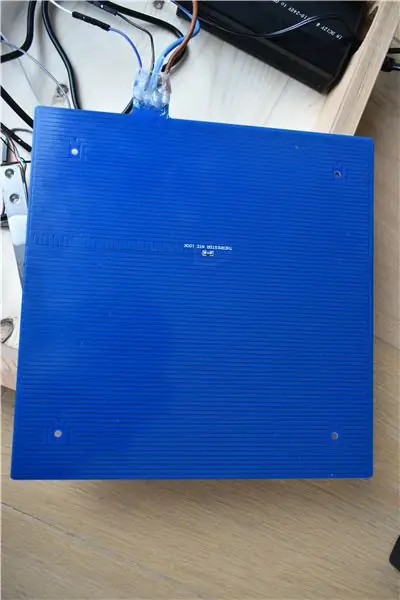

Ushbu loyiha uchun bizga quyidagi komponentlar/asboblar/materiallar kerak bo'ladi:
Komponentlar
- Raspberry Pi 3 modeli B+ (35, 66 evro)
- Raspberry Pi quvvat manbai (18,95 evro) (1 -rasm)
- K8200 uchun to'shak plastinkasi uchun tenglik - 3D printer (ehtiyot qism) (31,00 evro) (2 -rasm)
- NTC (€ 2.00) (3 -rasm)
- PCB uchun quvvat manbai (35,11 evro) (4+5 -rasm)
- Relay - Pi uchun 3.3V !!! (4,40 evro) [6 -rasm]
- MPU-6050 (gyros + accelero) (3,95 evro) (7-rasm)
- Yuk xujayrasi - 1KG (4,96 evro) (8 -rasm)
- HX711 (yuk xujayrasi uchun) (Yuk yacheykasida o'tiradi) (9 -rasm)
- LCD (16.07 evro) (10 -rasm)
- Faol signal (2.83 evro) (11 -rasm)
- Trimmer (0, 63 evro)
- 7 dyuymli simlar, 30 dona (17, 97 evro)
Asboblar
- Lehimlash temir
- Yelimli qurol
- Sabr ko'rdi
Materiallar
Yog'och
To'liq narxlar ro'yxati uchun Excel hujjatiga qarang.
Loyihaning umumiy qiymati - 183 evro.
2 -qadam: O'chirish tizimini yaratish



Birinchi qadam uchun siz sxemani tuzishingiz kerak (PDF 1 + 2 + rasm 3 + 4 ga qarang)
Buni birinchi navbatda non panelida qilganingiz ma'qul. Keyin hamma narsani bir -biriga payvand qilishingiz mumkin. Lehimlash ishini kuchaytirish uchun siz elim tabancasidan foydalanishingiz mumkin.
Shundan so'ng siz hamma narsani 35 x 33 x 5, 5 sm o'lchamdagi yog'och idishga solasiz. Siz teshiklarni arra bilan ko'rishingiz mumkin.
Keyin yuk xujayrasini platformaga joylashtiring, shunda isitish plitasi uning ustida yotadi.
Isitish plitasini mixlar bilan mahkamlang. Tirnoq atrofiga buloqlarni joylashtiring, shunda plastinka har doim ko'tariladi.
3 -qadam: Raspberry Pi -ga ulanish

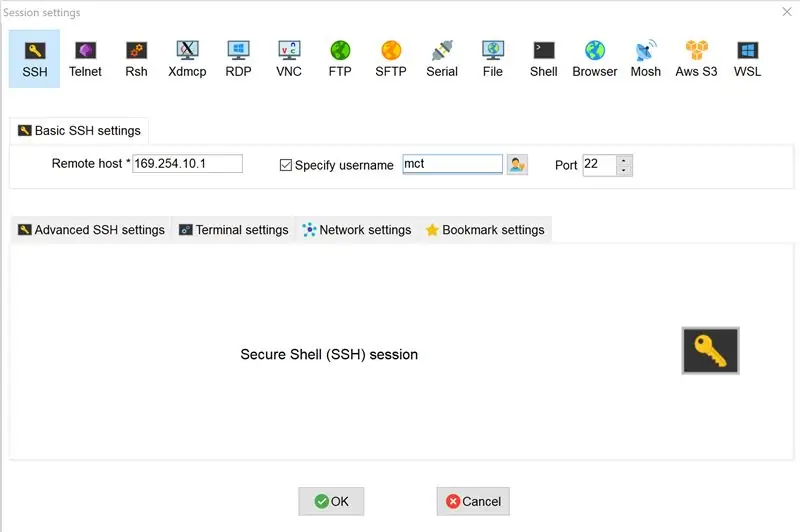

Avval siz MobaXterm (https://mobaxterm.mobatek.net/download.html) va Raspbian (https://www.raspberrypi.org/downloads/raspbian/) bepul versiyasini yuklab o'rnatasiz.
Keyin dasturni oching va chap yuqori burchakdagi "Sessiya" ni bosing.
Keyin "Masofaviy xost" bo'limida Pi -ning IP -manzilini to'ldiring. "Foydalanuvchi nomini ko'rsating" bo'limida foydalanuvchi nomingizni kiriting. Shundan so'ng siz ekranning pastki qismidagi "OK" tugmasini bosasiz.
Siz buni qilganingizdan so'ng, u avtomatik ravishda ulanishni boshlaydi. Shundan so'ng siz parolni kiritishingiz kerak, endi sizning Pi bilan aloqangiz bor.
4 -qadam: SPIni faollashtirish
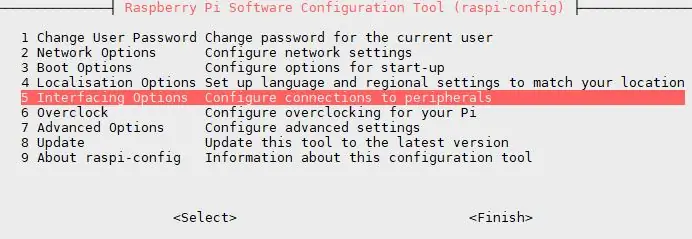
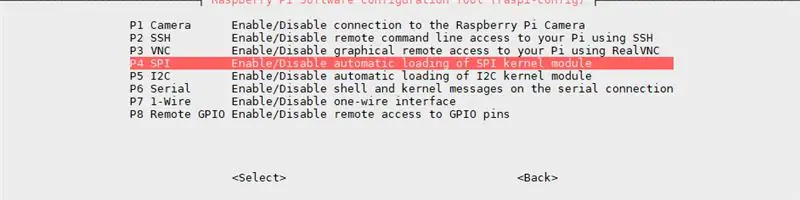
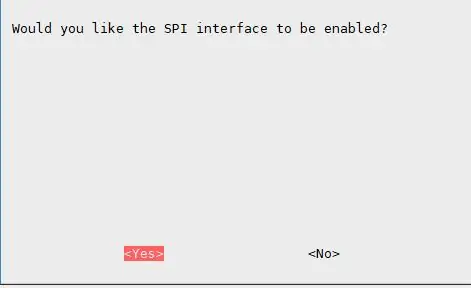
Biz MCP3008 dan foydalanganimiz uchun SPIni faollashtirishimiz kerak.
Buning uchun siz MobaXterm-ga "sudo raspi-config" yozasiz.
Shundan so'ng siz "Interfeys parametrlari" ni tanlaysiz.
Keyin "SPI" ni bosing. Shundan so'ng, "Ha" tugmasini bosing.
Keyin MobaXterm -ga o'ting va quyidagi buyruqni kiriting:
sudo apt-get install python3-spidev
5 -qadam: Veb -serverni sozlash



Endi siz MobaXterm konsoliga qaytasiz.
Avval biz Raspbian -ni yangilashni va yangilashni amalga oshirmoqchimiz, shuning uchun bizda oxirgi versiya mavjud. Buni quyidagi buyruqlar yordamida amalga oshirishingiz mumkin:
- sudo apt-get yangilanishi
- sudo apt-get upgrade
Keyin Apache -ni o'rnatamiz. Ushbu o'rnatish yordamida siz tarmoqdagi istalgan qurilmada veb -saytni ko'rishingiz mumkin.
Siz buni quyidagi buyruq bilan bajarasiz:
sudo apt-get apache2 ni o'rnating
Endi satrda bu yo'lni to'ldirib, keyingi papkaga o'ting (5 -rasmga qarang):
/var/www/html/
Bu erda siz "Front" papkasidagi barcha fayllarni joylashtirishingiz mumkin.
Buni yuklash belgisini bosish orqali qilishingiz mumkin (6 -rasmga qarang).
6 -qadam: Pochta serverini sozlash
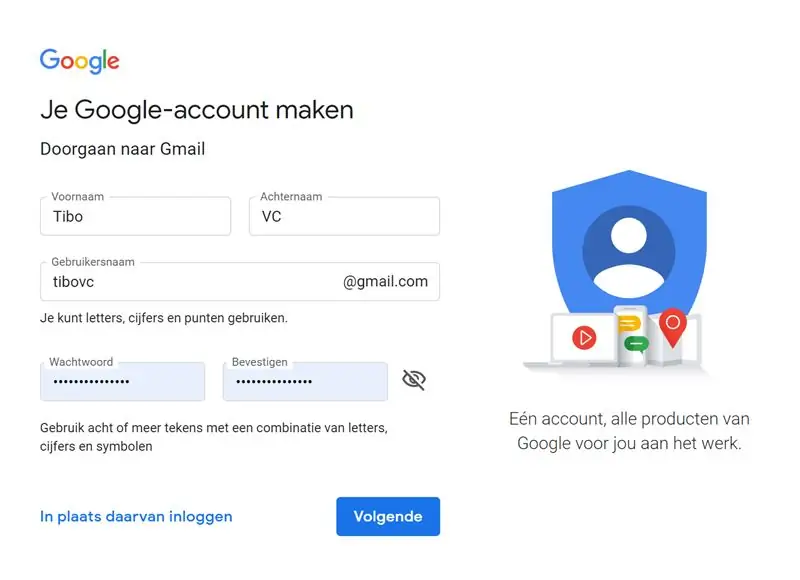
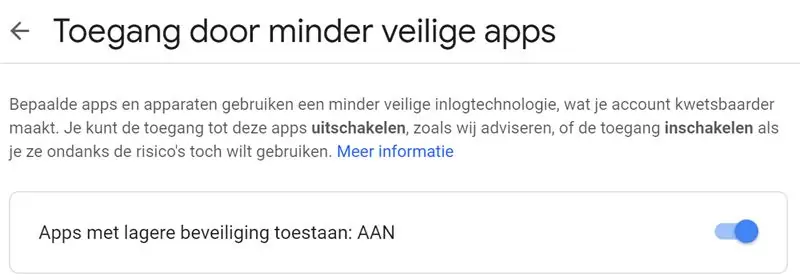
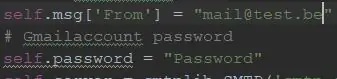
Avvalo, siz Gmail -da hisob yaratishingiz kerak.
Keyin ushbu veb -saytga o'ting va uni "Yoqilgan" ga o'rnating (https://myaccount.google.com/u/1/lesssecureapps?pli=1&pageId=none).
Shundan so'ng, matn muharriri yordamida "class_mail.py" ni oching. Buni "sinflar" papkasida topish mumkin. Keyin Gmail hisobingiz uchun ishlatiladigan elektron pochta manzili va parolni o'zgartirishingiz mumkin.
7 -qadam: Python fayllarini uzatish
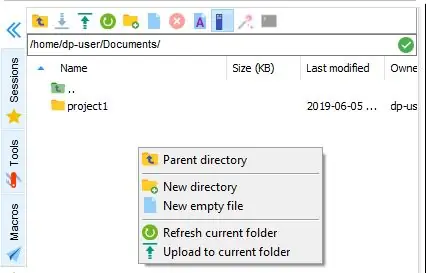
Endi biz orqa tomonni ishlashga harakat qilamiz.
Avval siz "project1" deb nomlangan yangi papka yaratasiz.
Keyin unga "Backend" jildidagi barcha.py fayllarini yuklang.
Endi biz SQL serveridan boshlashimiz mumkin.
8 -qadam: SQL + Import ma'lumotlar bazasini o'rnating
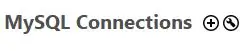
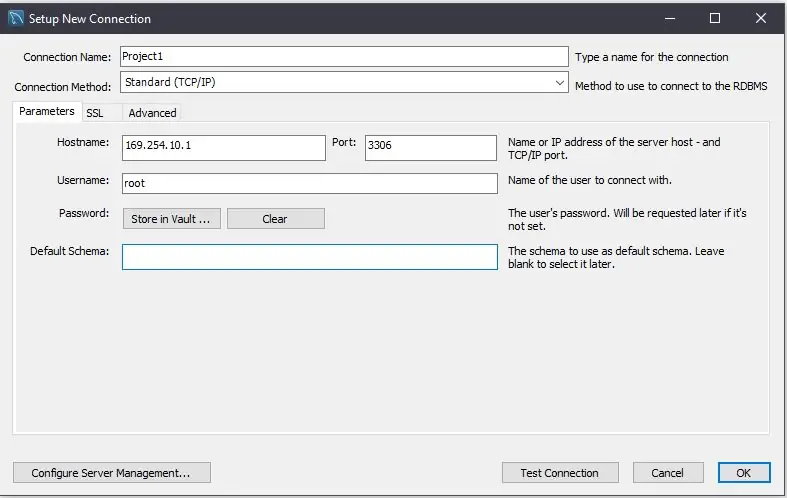
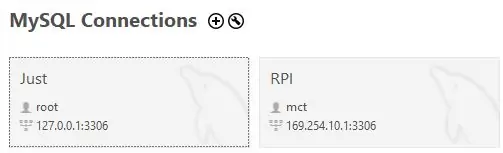
Ma'lumotlar bazasiga ulanish
Avval MySQL ish stolini o'rnatasiz. (MySQL veb -saytiga o'tish uchun shu erni bosing)
Keyin MySQL Workbench -ni oching va ortiqcha belgisini bosing (1 -rasmga qarang).
Keyin quyidagi maydonlarni to'ldiring (2 -rasmga qarang):
-
Ulanish nomi
- Ulanish nomi
- Masalan: Project1
-
Xost nomi
- Sizning Pi ulangan IP -manzil.
- Masalan: 169.254.10.1
-
Port
3306
-
Foydalanuvchi nomi
MariaDB -ni sozlash uchun ishlatgan foydalanuvchi nomi
Keyin "Ulanishni sinab ko'rish" ni bosing.
Endi siz ulanishni ko'rasiz (3 -rasmga qarang). Uni ochish uchun ustiga ikki marta bosing.
Ma'lumotlar bazasini import qiling
Ma'lumotlar bazasini import qilish uchun chap tomondagi "Ma'lumotlarni import qilish/tiklash" tugmasini bosing. (4 -rasm)
Keyin, "Ma'lumotlar bazasi" jildidagi Github omboridan topishingiz mumkin bo'lgan "O'z-o'zidan bo'lmagan fayldan import qilish" ostida sql-faylni tanlaysiz.
Agar bu muvaffaqiyatli bo'lsa, siz keyingi bosqichga o'tishingiz mumkin, u erda siz taxtani ulashda dasturni avtomatik ravishda ishga tushirishingiz mumkin.
9 -qadam: Quvvat manbaiga ulanganda dasturni avtomatik ravishda ishga tushiring

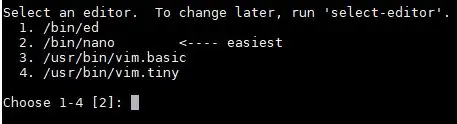
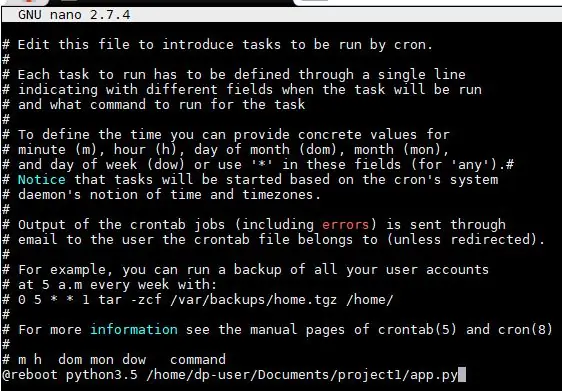
Avval MobaXterm -ga o'ting.
Keyin quyidagi buyruqni kiriting:
sudo crontab -e
Keyin 2 raqamini kiriting.
Endi quyidagi buyruqni kiriting:
@reboot python3.5 /home/dp-user/Documents/project1/app.py
Keyin siz quyidagi tugmalar birikmasini yaratasiz:
ctrl+x
Keyin "y" ni bosing. Shundan so'ng kirishni bosing.
Nihoyat, quyidagi buyruqni kiriting
sudo qayta yuklash
10 -qadam: Tarjimalarni qo'shing

Tarjimani qo'shish uchun "Translation_add.py" ni ishga tushiring. Siz buni "project1" papkasiga (CD orqali) o'tib, quyidagi buyruqni bajarishingiz mumkin.
- cd/home // Documents/project1 (O'ng papkaga o'tish buyrug'i)
- python3.5 tarjimasi_add.py
Keyin ingliz, golland va frantsuzcha so'z yoki iborani to'ldiring.
Keyin kirishni bosing. Endi ma'lumotlar bazasida so'zlar/iboralar mavjud.
11 -qadam: Foydalanuvchi uchun qo'llanma + Rahmat
Ushbu hujjatda siz veb -saytdan qanday foydalanishni bilib olasiz.
Bu ko'rsatmalarni o'qiganingiz uchun tashakkur va umid qilamanki, sizning ovqatingiz boshqa sovib ketmaydi.
Tavsiya:
Issiq plastinka avtomatik boshqaruv tizimi (HPACS): 3 qadam

Issiq plastinka avtomatik boshqaruv tizimi (HPACS): Ushbu loyiha isitgich yordamida avtomatik PID -sozlashni tushunishning oddiy intuitiv usulini taqdim etishga qaratilgan. Men qilgan ishim tizim xususiyatlarini ochish uchun bang-bang boshqaruvidan foydalanib parametrlarni olish uchun Strom-Hagglund usuliga asoslangan
Ipod Nano ushlab turish tugmachasini to'g'rilang !: 4 qadam

Ipod Nano -ni ushlab turish tugmachasini to'g'rilang!: Yaxshi, shuning uchun men ipod tendentsiyasiga biroz kechikdim. qasddan shunday, menimcha. lekin oxir -oqibat men taslim bo'ldim va ebaydan eski nano sotib oldim. va, albatta, soat kabi, bu narsa bir necha oydan keyin meni sindirdi. Men nima qilsam ham, nano shunday deb o'yladi
O'rnimizni quvvat sarfini kamaytirish - oqimni ushlab turish: 3 qadam

O'rnimizni quvvat sarfini kamaytirish - qabul qilish oqimini ushlab turish: Ko'pgina o'rni kontaktlar yopilgandan keyin o'rni ushlab turishdan ko'ra ko'proq ishga tushishi uchun ko'proq oqim talab qiladi. O'rnimizni ushlab turish uchun zarur bo'lgan oqim (ushlab turish oqimi) ishga tushirish uchun zarur bo'lgan boshlang'ich oqimdan ancha past bo'lishi mumkin
Issiq g'ildiraklarni R/C issiq g'ildiraklariga qanday o'zgartirish mumkin: D: 6 qadam (rasmlar bilan)

Issiq g'ildiraklarni standart issiq g'ildiraklarga qanday o'zgartirish mumkin: D: Men bolaligimdan Hot Wheels avtomobillarini yaxshi ko'raman. Bu menga fantastik transport vositalarini yaratishga ilhom berdi. Bu safar ular Star War Hot Wheels, C-3PO bilan o'zlarini engishdi. Biroq, men shunchaki yugurish yoki sayohat qilishdan ko'ra ko'proq narsani xohlayman, men qaror qildim: "L
SMD Lehimlash 101 - Issiq plastinka, issiq havo puflagichi, SMD STENCIL va qo'l lehimidan foydalanish: 5 qadam

SMD Lehimlash 101 | Issiq plastinka, issiq havo puflagichi, SMD STENCIL va qo'l lehimidan foydalanish: Salom! Lehimlash juda oson …. Bir oz oqimni qo'llang, sirtini qizdiring va lehimni qo'llang, lekin SMD komponentlarini lehimlashda ozgina mahorat, ba'zi asboblar va aksessuarlar talab qilinadi. Ushbu yo'riqnomada men sizga o'zimni ko'rsataman
